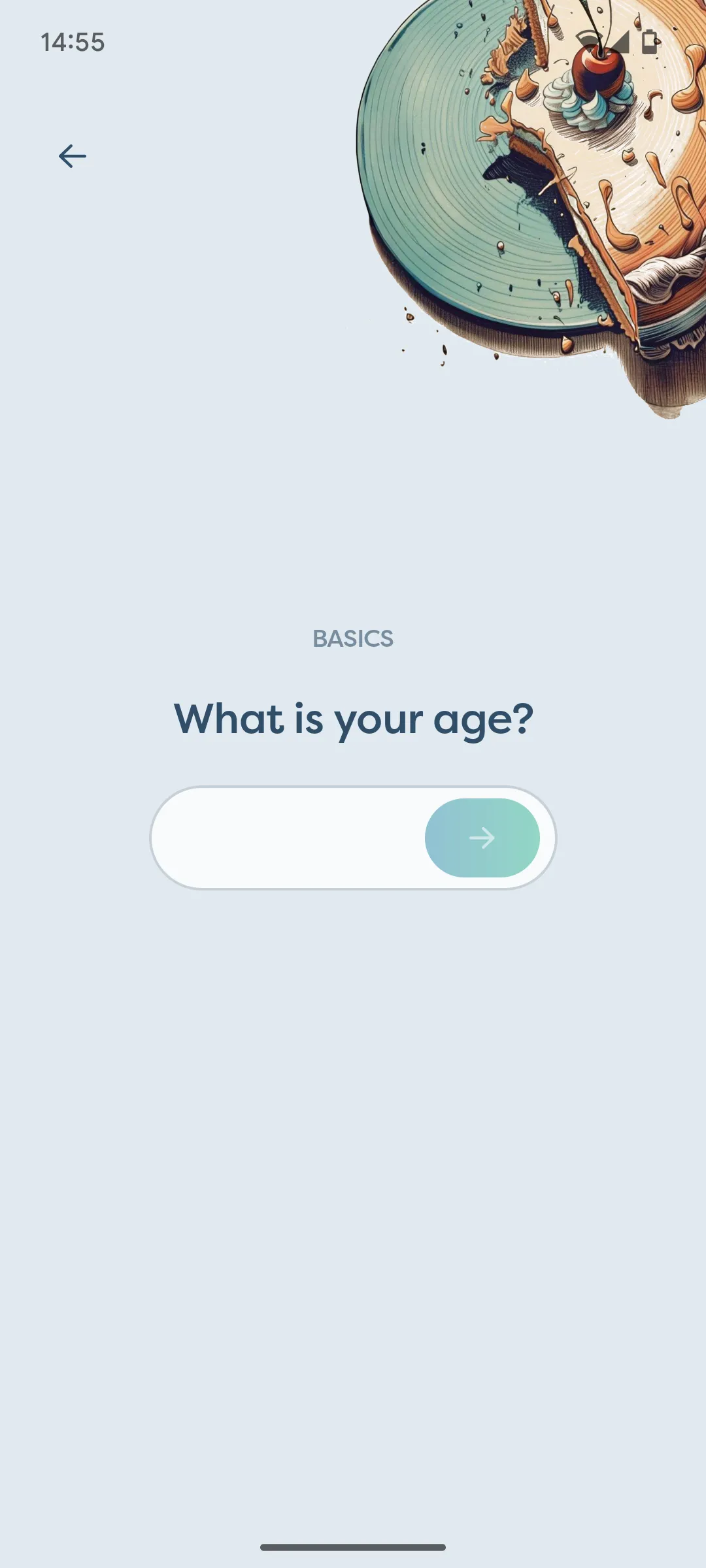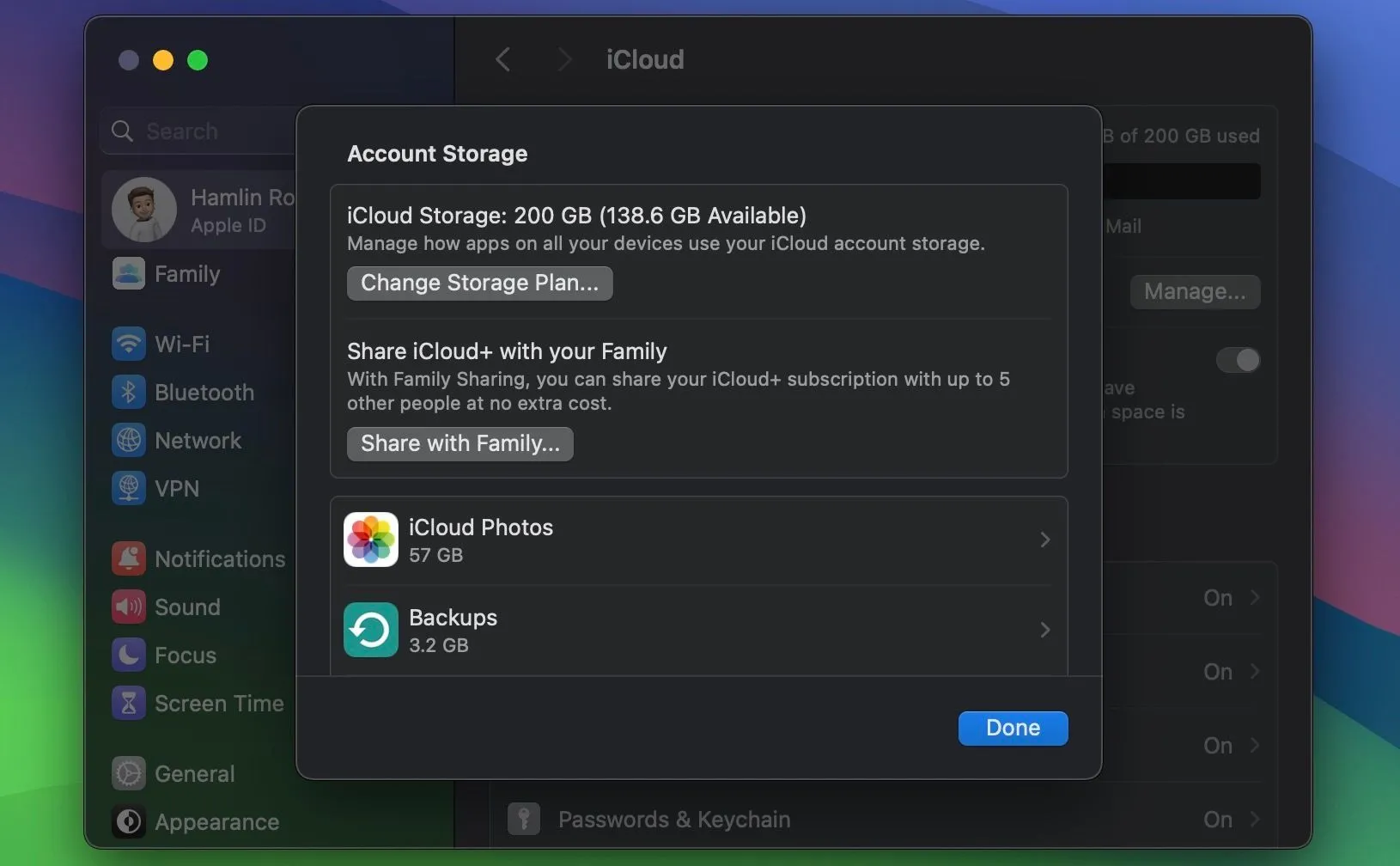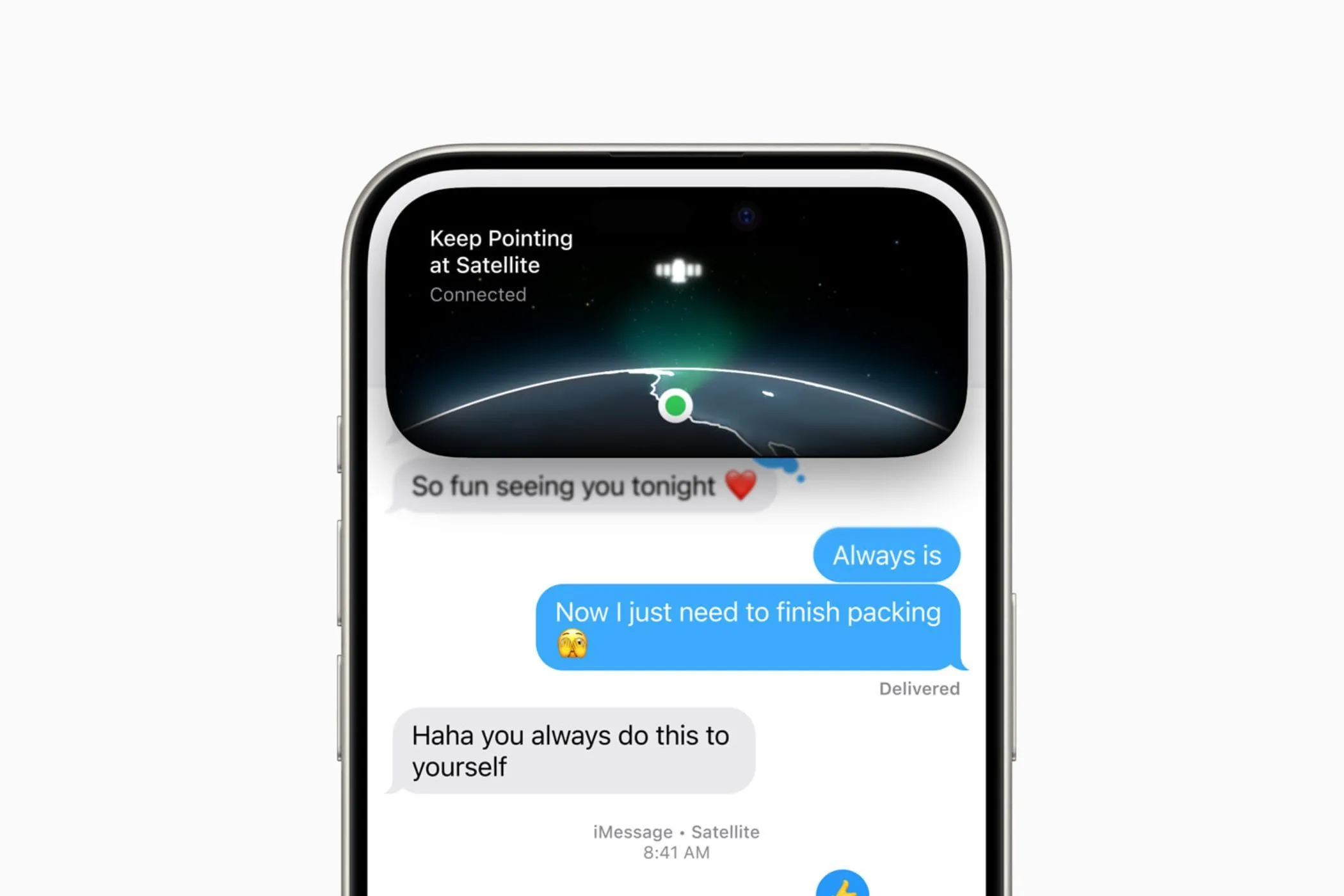Ứng dụng Ảnh (Photos) trên iPhone thường chứa đựng những khoảnh khắc và kỷ niệm cá nhân quý giá, từ những hình ảnh riêng tư nhất đến những kỷ niệm đáng trân trọng. Việc duy trì quyền riêng tư cho kho ảnh này là một ưu tiên hàng đầu đối với người dùng. May mắn thay, Apple đã cung cấp các tính năng tích hợp cho phép bạn khóa toàn bộ ứng dụng Ảnh hoặc ẩn đi những bức ảnh cụ thể một cách dễ dàng. Bài viết này của thuthuat365.net sẽ hướng dẫn chi tiết cách bảo vệ bộ sưu tập ảnh của bạn trên iPhone, đặc biệt với những cải tiến từ iOS 18 trở lên.
Cách Khóa Ứng Dụng Ảnh (Photos) Bằng Face ID/Touch ID/Mật Mã
Trước đây, để khóa ứng dụng Ảnh trên iPhone, bạn thường phải thực hiện các bước phức tạp như tạo phím tắt tùy chỉnh hoặc sử dụng tính năng Thời gian sử dụng (Screen Time). Tuy nhiên, với sự ra mắt của iOS 18, Apple đã tích hợp một tính năng cho phép khóa các ứng dụng bằng mật mã, Face ID hoặc Touch ID, giúp bảo vệ ứng dụng và dữ liệu cá nhân của bạn khỏi những ánh mắt tò mò.
Nếu iPhone của bạn tương thích với iOS 18 hoặc phiên bản mới hơn, hãy đảm bảo thiết bị đã được cập nhật. Sau khi đã sẵn sàng, hãy thực hiện theo các bước sau:
Các Bước Khóa Ứng Dụng Ảnh
- Tìm và nhấn giữ biểu tượng ứng dụng Ảnh (Photos) trên màn hình chính iPhone của bạn.
- Một menu tác vụ nhanh sẽ xuất hiện với nhiều tùy chọn. Chọn mục Yêu cầu Face ID/Touch ID/Mật mã.
- Một lời nhắc sẽ hiện lên, hỏi bạn có muốn khóa ứng dụng Ảnh bằng Face ID, Touch ID hoặc mật mã của bạn không. Xác nhận bằng cách chạm vào Yêu cầu Face ID/Touch ID/Mật mã.
- Xác thực bằng cách sử dụng Face ID, Touch ID, hoặc nhập mật mã của iPhone.
- Một lời nhắc khác có thể xuất hiện, hiển thị các ứng dụng đã có quyền truy cập vào ứng dụng Ảnh của bạn. Đối với các ứng dụng này, ảnh của bạn có thể vẫn truy cập được mà không cần Face ID. Nhấn Xong để tiếp tục.
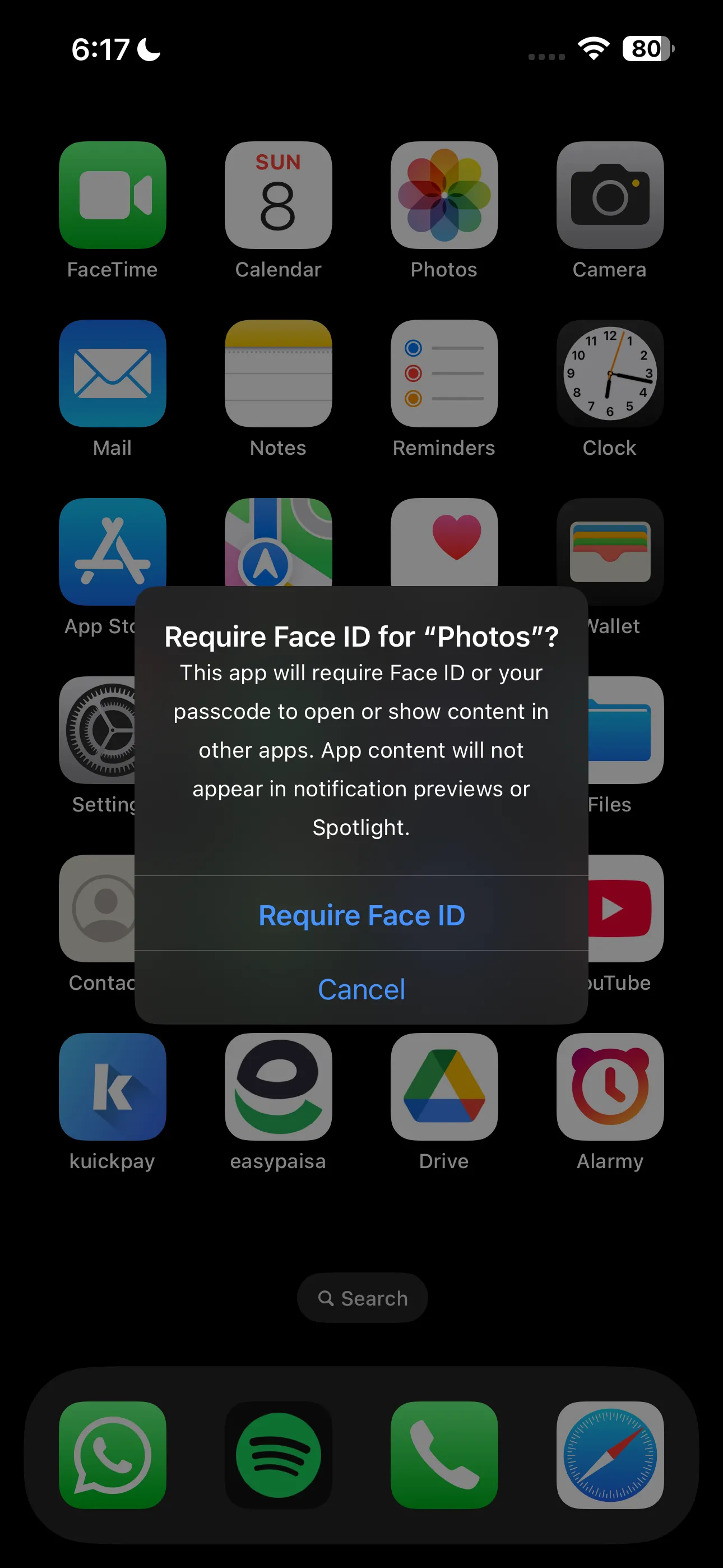 Xác nhận yêu cầu Face ID để khóa ứng dụng Ảnh trên iPhone
Xác nhận yêu cầu Face ID để khóa ứng dụng Ảnh trên iPhone
Lợi Ích Khi Khóa Ứng Dụng Ảnh
Từ bây giờ, mỗi khi bạn cố gắng mở ứng dụng Ảnh, bạn sẽ cần xác thực bằng mật mã hoặc Face/Touch ID. Ngay cả khi cố gắng truy cập nội dung của nó thông qua các ứng dụng khác (trừ khi chúng đã có quyền truy cập hạn chế hoặc đầy đủ), bạn cũng sẽ được yêu cầu xác minh danh tính.
Ngoài ra, nội dung ứng dụng sẽ không xuất hiện trong bản xem trước thông báo, tìm kiếm Spotlight hoặc gợi ý của Siri, tăng cường bảo mật ảnh cá nhân của bạn.
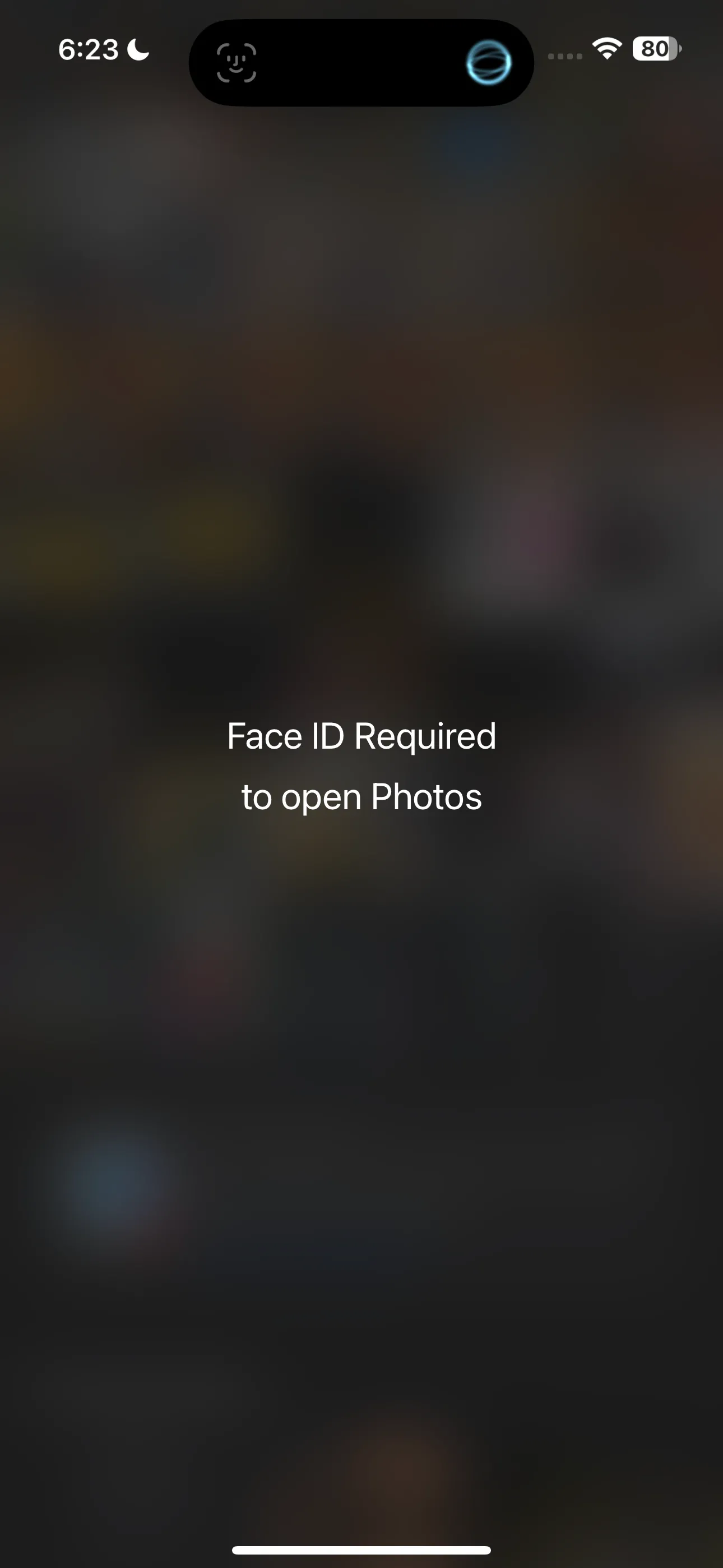 Màn hình yêu cầu Face ID để truy cập ứng dụng Ảnh trên iPhone
Màn hình yêu cầu Face ID để truy cập ứng dụng Ảnh trên iPhone
Tùy Chỉnh Quyền Truy Cập Ảnh Cho Ứng Dụng Khác
Nếu bạn muốn tùy chỉnh ứng dụng nào có thể truy cập vào ứng dụng Ảnh sau khi đã khóa, hãy vào Cài đặt (Settings) > Quyền riêng tư & Bảo mật (Privacy & Security) > Ảnh (Photos). Sau đó, chạm vào bất kỳ ứng dụng nào bạn muốn sửa đổi và chọn một trong các tùy chọn sau: Không (None), Truy cập bị giới hạn (Limited Access), hoặc Truy cập đầy đủ (Full Access).
Cách Gỡ Khóa Ứng Dụng Ảnh
Nếu bạn muốn gỡ bỏ khóa khỏi ứng dụng Ảnh, chỉ cần làm theo các bước tương tự như trên và chọn Không yêu cầu Face ID/Touch ID/Mật mã (Don’t Require Face ID/Touch ID/Passcode) từ menu tác vụ nhanh.
Cách Ẩn Các Ảnh Cụ Thể Trên iPhone
Đôi khi, bạn không nhất thiết phải khóa toàn bộ ứng dụng Ảnh. Hoặc, có những tình huống khi ai đó đang lướt qua thư viện ảnh trên iPhone của bạn và bạn muốn giữ kín một số bức ảnh nhất định.
Trong những trường hợp này, việc ẩn các ảnh cụ thể trên iPhone có thể là một lựa chọn tốt hơn. Đây là những gì bạn cần làm:
Các Bước Ẩn Ảnh Riêng Lẻ
- Truy cập ứng dụng Ảnh (Photos) và nhấn giữ bất kỳ hình ảnh nào bạn muốn ẩn.
- Sau đó, chọn Ẩn (Hide) từ menu xuất hiện.
- Xác nhận bạn muốn ẩn ảnh bằng cách chạm vào Ẩn Ảnh (Hide Photo).
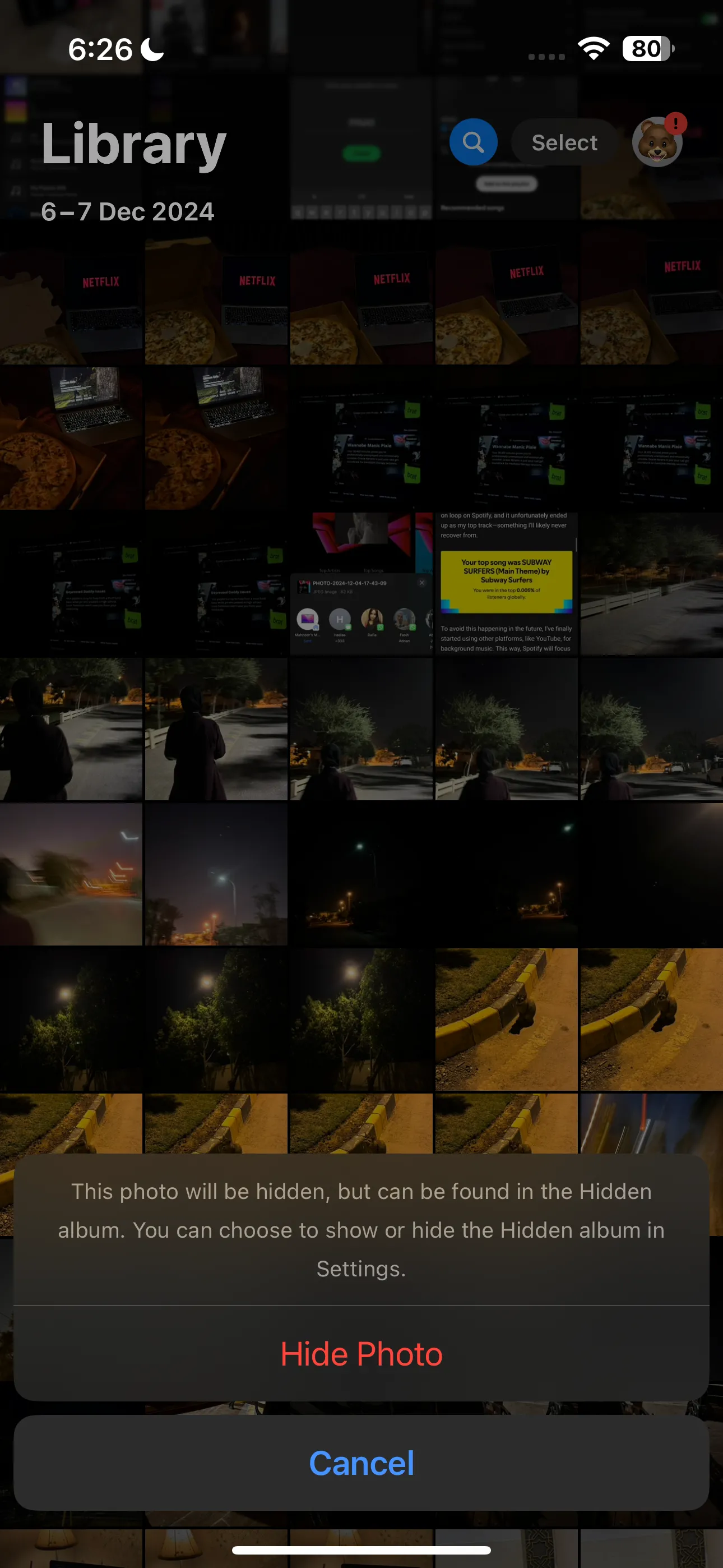 Hộp thoại xác nhận ẩn ảnh trên iPhone
Hộp thoại xác nhận ẩn ảnh trên iPhone
Truy Cập Ảnh Đã Ẩn Trong Album “Bị Ẩn”
Ảnh sẽ biến mất khỏi lưới ảnh chính của bạn và được đặt vào một album có tên Bị Ẩn (Hidden). Để tìm thấy nó, cuộn xuống dưới cùng của lưới ảnh chính và tìm phần Tiện ích (Utilities).
Tại đây, bạn sẽ tìm thấy album Bị Ẩn. Để truy cập ảnh, chỉ cần mở album và chạm vào Xem Album (View Album), sau đó sử dụng Face ID, Touch ID hoặc mật mã iPhone của bạn để xác thực.
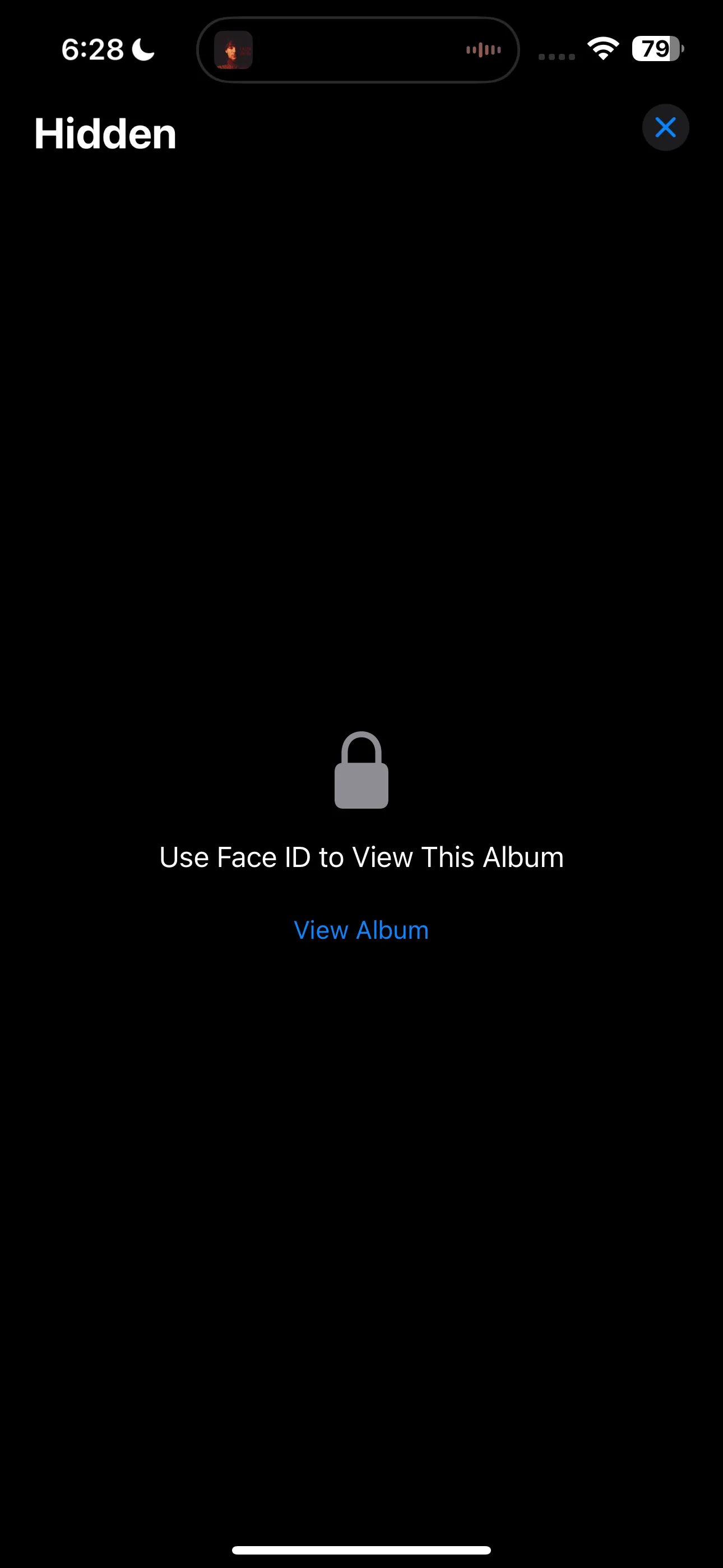 Album "Bị Ẩn" yêu cầu Face ID để truy cập trên iPhone
Album "Bị Ẩn" yêu cầu Face ID để truy cập trên iPhone
Ẩn Hoàn Toàn Album “Bị Ẩn”
Mặc dù việc ẩn ảnh vào album Bị Ẩn có thể đủ cho hầu hết người dùng, nhưng trên thực tế, ảnh của bạn vẫn chưa được ẩn hoàn toàn tuyệt đối. Ai đó biết mật mã của bạn và quen thuộc với iPhone vẫn có thể truy cập vào thư mục này.
May mắn thay, bạn có thể thực hiện một bước xa hơn và ẩn cả album Bị Ẩn. Để làm như vậy, hãy vào Cài đặt (Settings) > Ảnh (Photos) và tắt công tắc bên cạnh Hiển thị Album Bị Ẩn (Show Hidden Album) trong phần Album.
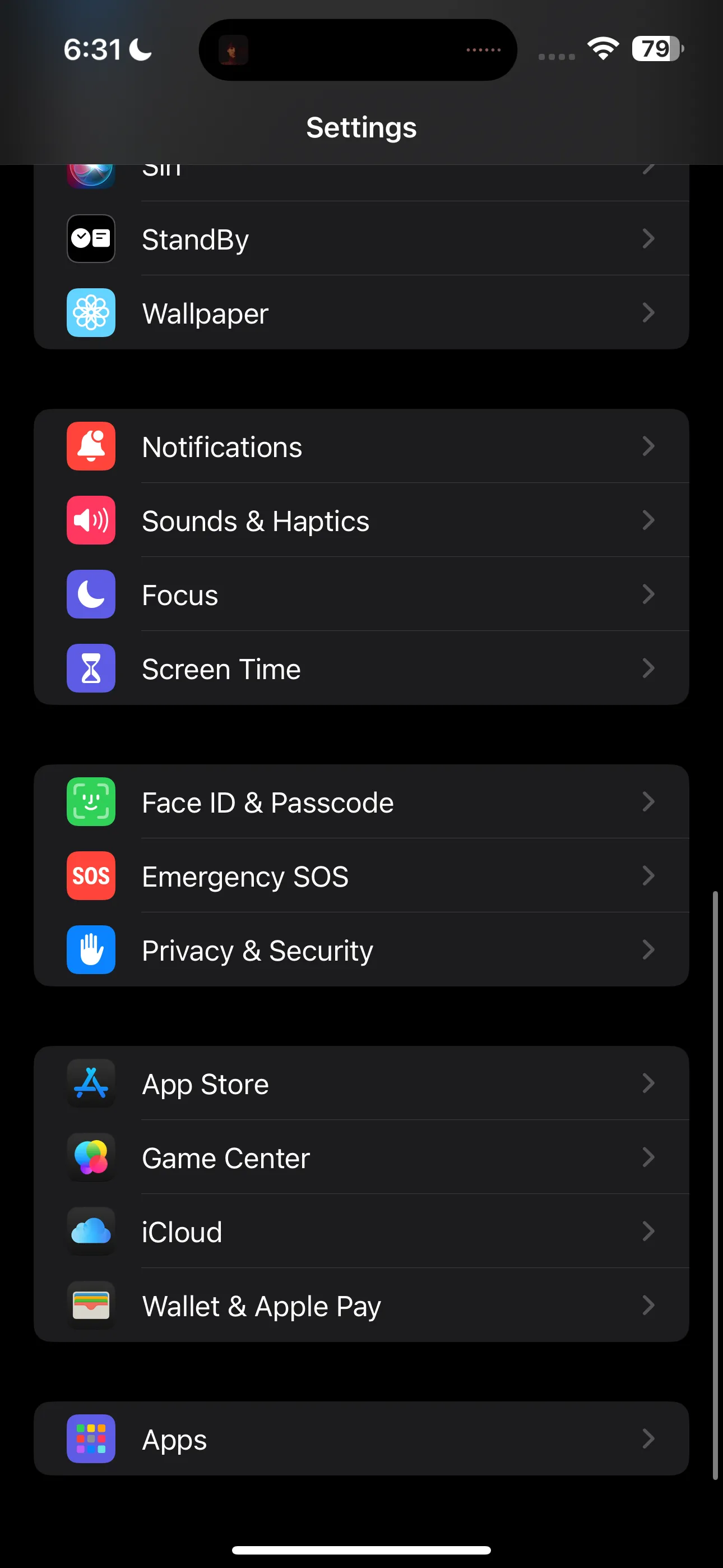 Giao diện ứng dụng Cài đặt (Settings) trên iPhone
Giao diện ứng dụng Cài đặt (Settings) trên iPhone
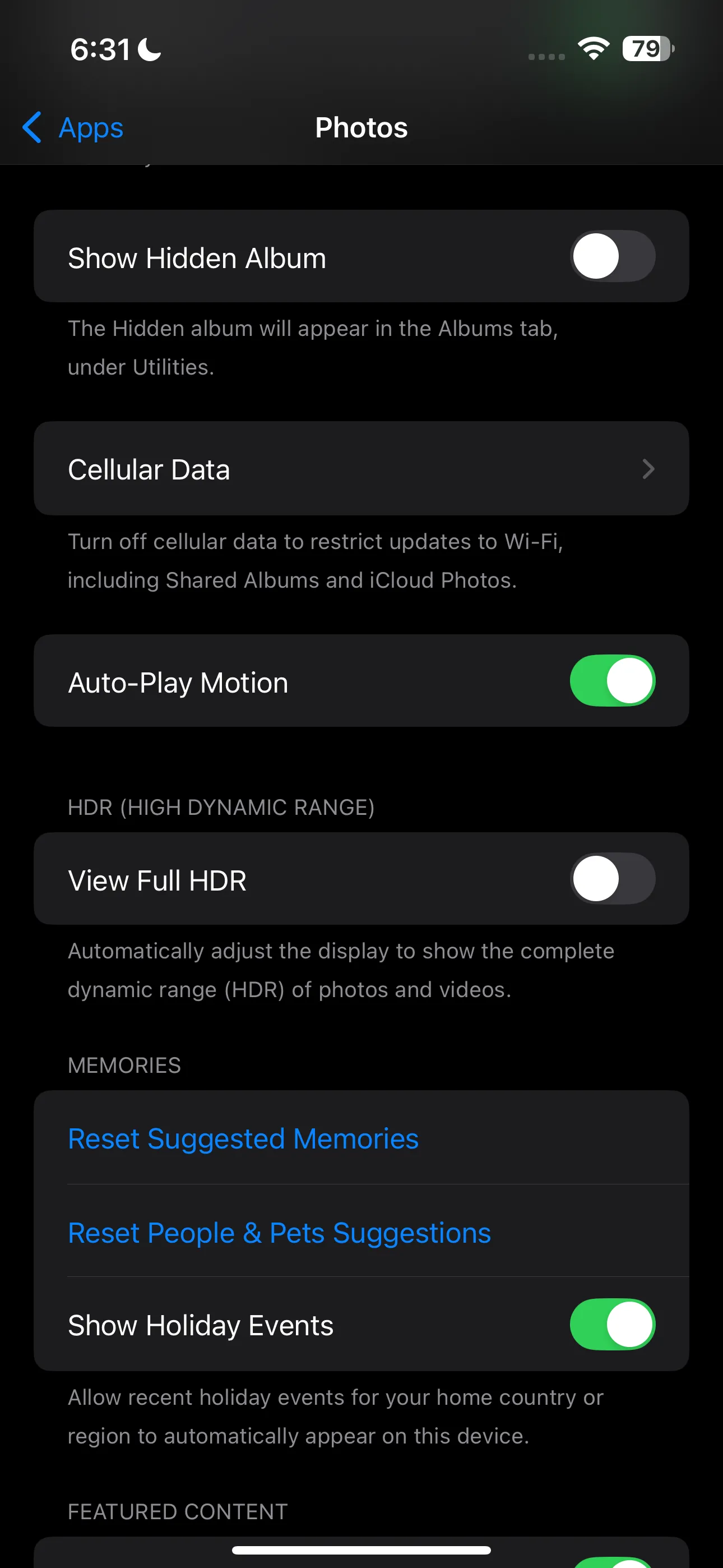 Mục Ứng dụng Ảnh (Photos) trong cài đặt iPhone
Mục Ứng dụng Ảnh (Photos) trong cài đặt iPhone
Cách Hiện Lại Album “Bị Ẩn”
Bất cứ khi nào bạn muốn truy cập lại các hình ảnh đã ẩn, chỉ cần làm theo các bước trên và bật lại công tắc. Album Bị Ẩn sẽ xuất hiện lại trong phần Tiện ích. Đảm bảo tắt nó đi một lần nữa khi bạn đã xem xong!
Khả năng duy nhất còn lại là một người thực sự tò mò có thể tìm ra cách “hiện lại” thư mục Bị Ẩn bằng cách vào ứng dụng Cài đặt. Nhưng trong hầu hết các trường hợp, mức độ bảo mật này là đủ để bảo vệ quyền riêng tư của bạn.
Kết Luận
Với iOS 18, bạn không còn phải phụ thuộc vào các ứng dụng chặn bên thứ ba để khóa ứng dụng Ảnh trên iPhone của mình. Bằng cách làm theo các bước hướng dẫn trên, bạn có thể dễ dàng khóa ứng dụng Ảnh chỉ trong vài giây hoặc đơn giản là ẩn đi những bức ảnh riêng tư. Việc tận dụng tối đa các tính năng bảo mật tích hợp này sẽ giúp bạn quản lý và bảo vệ kho ảnh cá nhân một cách hiệu quả, đảm bảo quyền riêng tư của mình được tôn trọng. Hãy áp dụng ngay những mẹo này để bảo vệ thông tin cá nhân trên thiết bị của bạn!